オンライン動画編集ツールWeVideoを使ってみた
WeVideoの特徴を紹介
WeVideoはソフトのダウンロードが必要ではなく、ネット上で動画の編集を行うことができる、クラウドベースのビデオエディタです。ハードディスクの保存容量も必要はありません。 また、写真や動画にエフェクトや字幕を加えて、どこへでも持ち運んで簡単に動画編集などができます。 クラウドサービスなので、今や多くの人が持っているスマホなどのデバイスでも動画編集ができます。
今回はオンライン動画編集ツールのWeVideo使い方、実際に使ってみた「WeVideo」に対する率直な感想を紹介します。
- 特徴としては、
- ● クリップのトリミングとアレンジができます。
- ● テーマを選んで写真や動画にエフェクトを追加することも可能です。
- ● タイトルとキャプションを挿入できます。
- ● 多数のミュージックが挿入されています。
- ● ボイスオーバー録音でその場で音声を追加可能です。
- ● Facebook、YouTube、Twitterなどに直接投稿ができます。 ソフトのダウンロード不必要でもかなりの機能が、備わっています。
Part1.オンライン動画編集ツールのWeVideo使い方
「WeVideo」で動画作成の方法を紹介します。 無料会員での操作方法になります。
1)会員登録をします。
「WeVideo」にアクセスして、会員登録をします。画面右上にあるSignUPをクリックし、「Free」の無料プランを選びます。

2)「TRY IT」と書いてあるボタンをクリックして、ログインします。
ログインには、Googleまたはフェイスブックアカウントでも可能です。 または、Wevideoのアカウントを作るか、アプリが読み込んだGoogleアカウントでログインしてWevideoのアカウントにするかfacebookアカウントでログインするか、アカウントを作らず編集アプリとしてだけ使うかという様々な選択方法があります。
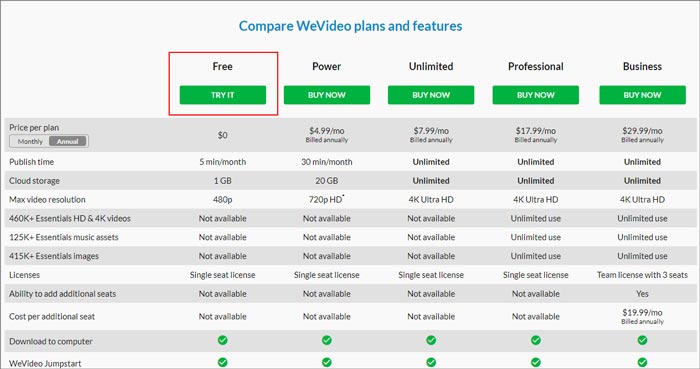
どちらのアカウントもお持ちでない場合は、使用しているご自分のメールアドレスを入力して登録します。 「Not ready for a subscription? Get started with our Flex Plan or sign up for a WeVideo Free account.」 「Where will you use WeVideo?」と英語で質問してきますが、何分英語なので分からなければ回答をしないでOKです。
3)動画、音楽のアップロードをします。
「Creat New」の書かれている文字をクリックすると、編集画面に移動するので、下図のボタンをクリックして動画と音楽を追加します。 動画のアップロードには少し時間が掛かります。
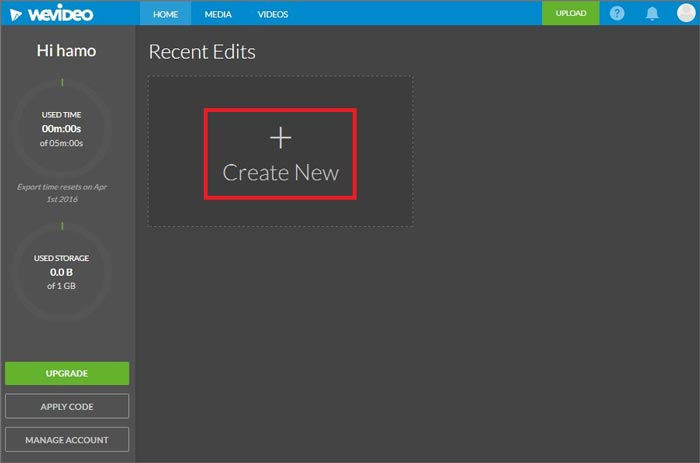
今回はスマホで撮影した5分弱の動画と、写真2枚を選択しました。 しかし、無料会員では5分までの動画編集しかできませんので要注意と思います。
Part3.実際に使ってみたWeVideo評価
●操作時英語表記
基本作業を行うにも書いてある文字が英語なので自分はどこをクリックしていいか分からなかったのが本音です。操作手順が書いてあるWebを見て対応した次第です。
●無料時の編集
WeVideo 口コミでも無料で動画編集アプリとして使うなら、課金をして有料会員に入らなければ制限だらけでしたと書き込みがありました。 一例としては、白抜き文字のウォーターマーク(Wevideoの文字)が入ってしまいます。更に動画の最後には、広告と思われるWevideoのイメージ動画が勝手に付け足されていました。その為、無料会員で使おうと思っている人には要注意と思います。 WeVideoレビューでも月に千円ちょっと、もしくは年間で6千強の有料版であれば「編集機能が制限なく使えます」ということです。
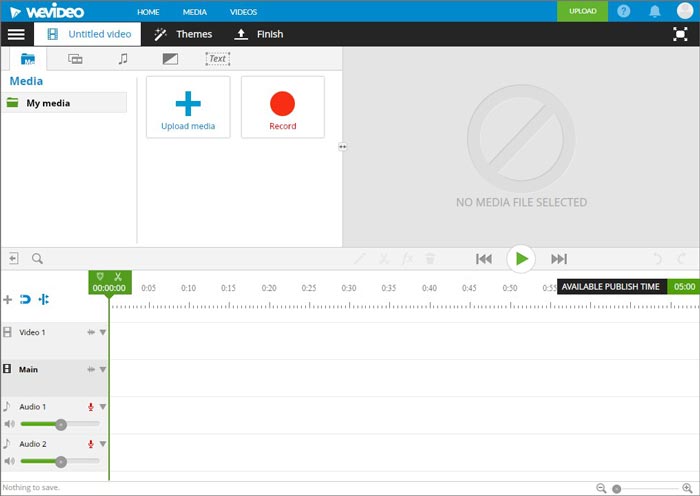
今回は無料でしか試していませんが。有料会員でどれだけ編集ができるようになるのかは分かりませんが、「クラウドベース」などではない無料ソフトで、もっと良いものがあります。
そのソフトは、第1にWondershare社の「Filmora」をお勧めいたします。 現時点ではFilmoraのソフトもFilmoraまでバージョンが上がっています。無料版から用意しています。お使いのパソコンがWindowsでもMacであっても、それぞれに対応したソフトを用意しています。 世界中のユーザーが使用しているソフトですから、安心・安全なソフトと言えます。
機能もグリーンスクリーンを使ったクロマキー合成などが可能で、背景を自由に変えられる合成モードも備えています。映画のような動画も作成できます。 動画編集に欠かせないフィルター、オーバーレイ、トランジション、字幕、タイトル編集も簡単にできます。 オーディオ関連の機能もキーフレーム編集、オーディオイコライザー、ノイズ除去など様々な編集が可能です。
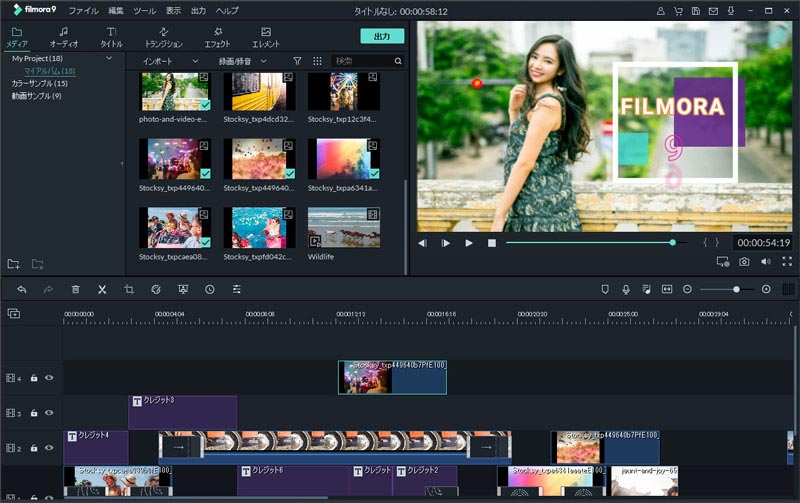
「Filmora 」なら、こういう感じの動画が簡単に作成できる!
サポート
製品に関するご意見・ご質問・ご要望はお気軽に こちらまでお問い合わせください。 >>

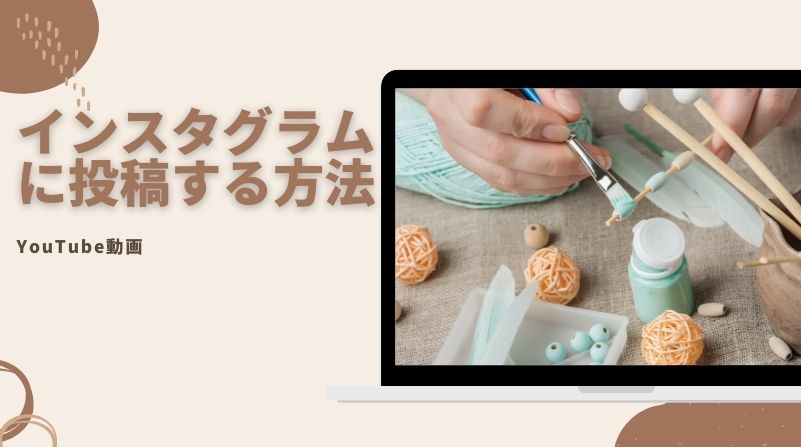



役に立ちましたか?コメントしましょう!